Hoofdstuk 6: SmartArt voor bedrijfsgrafieken
|
|
|
- Gerda Brabander
- 8 jaren geleden
- Aantal bezoeken:
Transcriptie
1 Hoofdstuk 6: SmartArt voor bedrijfsgrafieken 6.0 Introductie Verwar SmartArt niet met de gelijknamige WordArt. Waar WordArt je tekst laat afbeelden, met behulp van een grote verscheidenheid van verschillende formaten en effecten, is SmartArt een uitgebreide en flexibele bedrijfsgrafiek tool die sterk de functie 'Galerie voor diagrammen' verbeterd, die te vinden zijn in eerdere versies van Office. SmartArt kan worden gebruikt om professionele diagrammen te maken, die afbeeldingen en tekst bevatten of combinaties daarvan. Een voor de hand liggend gebruik van SmartArt zou zijn om een organisatieschema te maken, maar het kan worden gebruikt voor vele verschillende soorten diagrammen en zelfs om wat afwisseling te bieden van dia's met behulp van tekst bullet points. 6.1 Het toevoegen van SmartArt in dia s Zoals beschreven in Hoofdstuk 2: Aan de slag, wanneer je nieuwe dia s invoegt, dat een inhoud sectie bevat, zal PowerPoint een reeks van zes inhoud sjablonen afbeelden, SmartArt grafieken zijn een van hen. Daarnaast heeft de groep Illustraties van de Invoegbalk ribbon tabblad een SmartArt-knop. Hier hebben we geklikt op de Invoegbalk SmartArt Grafieken sjabloon in de Inhoud sectie van een nieuwe dia: De 'Kies een SmartArt-grafiek' venster laat je dan kiezen uit de verschillende categorieën van diagrammen. Het selecteren van elke diagram toont een voorbeeld met een korte tekst omschrijving: 2012 Excel with Business 1 Hoofdstuk 6: SmartArt voor bedrijfsfgrafieken
2 Hoewel het natuurlijk zinvol is om de juiste diagram vanaf het begin te kiezen, is een van de kenmerken van SmartArt de mogelijkheid om tussen verschillende grafieken, zelfs grafieken van andere categorieën te wisselen zonder verlies van de informatie die je reeds hebt ingevoerd. We gaan naar de Hiërarchie en selecteren de Organisatieschema optie: We zien onze nieuwe organisatieschema, op onze dia Excel with Business 2 Hoofdstuk 6: SmartArt voor bedrijfsfgrafieken
3 Wanneer een SmartArt-afbeelding is geselecteerd, zullen de tabblad tools voor SmartArt contextuele ribbon, Ontwerp en Opmaak, automatisch worden weergegeven. Deze tabbladen bevatten de tools die we nodig hebben om de inhoud en opmaak van onze SmartArt-diagram te beheren. 6.2 Bewerken van SmartArt grafieken Inhoud Voordat we in detail kijken naar de tools, zullen we wat tekst toevoegen om makkelijker te zien wat er gebeurt. Je kunt of in een vorm klikken en de tekst direct intypen, of op het Tekstvenster tool in de Creëer Grafiek Groep of het Ontwerp tabblad, om je tekst te laten typen in de zwevende tekstvenster: 2012 Excel with Business 3 Hoofdstuk 6: SmartArt voor bedrijfsfgrafieken
4 Hier is ons organisatieschema, met een aantal namen toegevoegd: Je zult zien dat, wanneer je langere namen intypt zoals Mariska, het lettertype in alle vormen verkleint worden, zodat alle namen in de vorm passen, terwijl het lettertype consistent blijft. Het toevoegen en het organiseren van vormen Natuurlijk, zou de hele SmartArt-diagram aanpak bijna zinloos zijn, als we vastzitten aan de standaard nummers en posities van vormen. We zullen meestal vormen toe voegen of 2012 Excel with Business 4 Hoofdstuk 6: SmartArt voor bedrijfsfgrafieken
5 verwijderen en vormen herschikken. Voor eenvoudige typen diagram vormen zijn ze allemaal op hetzelfde 'niveau', zodat de optie zal zijn om extra vormen in te voegen vóór (links of boven) of na (rechts of onder) de geselecteerde vormen. Echter, sommige grafieken, met inbegrip van onze organisatieschema, hebben hun vorm geordend in een hiërarchie en extra opties zijn beschikbaar om vormen toe te voegen boven of onder de bestaande vorm. In het geval van onze organisatieschema kunnen we ook een assistent toevoegen. Hier hebben we gekozen voor de 'Inge' vorm en vervolgens klikten we op de dropdown aan de rechterkant van de Vorm toevoegen tool (houdt er rekening mee dat als je gewoon op de knop drukt, je gewoon een standaard nieuwe vorm krijgt in plaats van de vorm te kunnen kiezen in de aard van de vorm die je wilt). We hebben gekozen voor Voeg Boven Vorm Toe en de naam in getypt van Jane s baas Inge. De creëer illustratie groep van het Ontwerp ribbon, bevat diverse andere opties voor het herschikken van vormen. Zoals hierboven besproken, zijn die niet allemaal relevant voor alle soorten diagrammen. Voor een organisatieschema hebben we promoot en degradeer knoppen om onze vormen te bewegen door de hiërarchie. We kunnen ook gebruik maken van de Organisatie Grafiek indeling optie om te bepalen hoe onze vormen worden gerangschikt in meer detail. Het opmaken van diagrammen Na het toevoegen en herschikken van onze vormen om de informatie te portretteren die we nodig hebben, zullen we verder kijken naar het ontwerp van het hele diagram Excel with Business 5 Hoofdstuk 6: SmartArt voor bedrijfsfgrafieken
6 De SmartArt stijl groep van het Ontwerp ribbon, laat ons snel veranderingen toepassen van kleur, vormen en stijl. Hier hebben we gekozen voor een meer kleurrijke benadering en een stijl verzorgd voor elk van onze vormen: Opmaken van individuele vormen Het Ontwerp tabblad, is met inbegrip van de Kleur en Stijl opties dat alle vormen in onze diagram controleert. Het Opmaak tabblad bevat de tools die ons ook de vorm individueel laat opmaken. Of we nu te maken hebben met een vorm die deel is van een SmartArt diagram, of een onafhankelijk, geplaatste vorm, de opmaak opties zullen vergelijkbaar zijn. De tools in de Vorm groep, laat ons de grootte en vorm van de geselecteerde vorm of vormen te veranderen. De Vorm Stijl groep bevat een galerij of vooraf ingestelde stijlen die we kunnen toepassen bij het maken van een enkele keuze, of voor een meer gedetailleerde controle van de componenten van een vorm van de stijl, kunnen we de individuele tools gebruiken: Vorm Vullen Vorm Uitlijnen Vorm Effecten Deze opties zullen in meer detail worden doorgenomen in het volgende hoofdstuk. We Begonnen met de bewering dat SmartArt en WordArt totaal verschillende dingen zijn, de volgende groep op het ribbon Opmaak zijn eigenlijk WordArt Stijlen. Dit omvat een 2012 Excel with Business 6 Hoofdstuk 6: SmartArt voor bedrijfsfgrafieken
7 vergelijkbare set van opties van onze Vorm Stijlen maar deze opties bepaalt de tekst in de door ons gekozen vorm, in plaats van de vorm zelf. Ten slotte hebben wij Herschik en Grootte groepen. Hoewel de tools in deze groepen kan worden gebruikt met SmartArtvormen, is het meestal het beste om de SmartArt-diagram functies zelf automatisch te laten sorteren op deze aspecten. Deze tools zullen meer van nut zijn wanneer we werken met individuele vormen buiten een diagram in het volgende hoofdstuk. Om te demonstreren hoe flexibel de tools zijn voor het opmaken van individuele vormen, hebben we hier de vorm veranderd van de Peter vorm en een verscheidenheid van verschillende vormen en tekst effecten ingevoegd: 6.3 Andere voorbeelden We hebben in de introductie vermeld, dat je ook SmartArt kunt gebruiken voor iets simpels als een alternatief voor een basis set van bullet points. Om te demonstreren hoe flexibel SmartArt is, zullen we de organisatieschema veranderen in een bullet point lijst. Ten eerste, van de SmartArt-Ontwerp ribbon tabblad, zullen we gebruik maken van de Reset Diagram optie in de Reset-groep om ons oorspronkelijke diagram-formaat te herstellen. Wij zullen dan de Verander Lay-out dropdown kiezen. Dit zal beginnen met het weergeven van andere lay-outs uit dezelfde categorie van lay-outs. We willen een lay-out uit een andere groep, dus kiezen we 'Meer lay-outs...'. We kiezen de Lijst categorie en vervolgens de Verticale lijst met Bullet Points optie Excel with Business 7 Hoofdstuk 6: SmartArt voor bedrijfsfgrafieken
8 kunnen nu op Albert klikken en de vorm als voorbeeld promoten: 6.4 Foto SmartArt (PowerPoint 2010) PowerPoint 2010 introduceert een nieuwe reeks van SmartArt diagrammen met inbegrip van de mogelijkheid om foto s toe te voegen in een vorm. Sommige vormen hebben een foto sjabloon, waar je op klikt, om een foto bestand als achtergrond van de vorm te krijgen. Hier hebben we Verander Lay-Out gebruikt, om een van de foto s uit de SmartArt diagrammen te kiezen. Sommige vormen hebben een foto sjabloon, waar je op klikt, om een foto bestand als achtergrond van de vorm te krijgen: Als je gebruik maakt van PowerPoint 2007 kun je een vergelijkbaar resultaat krijgen door het veranderen van de Vulling van de vorm in een foto Excel with Business 8 Hoofdstuk 6: SmartArt voor bedrijfsfgrafieken
9 6.5 Converteren van en naar SmartArt Het is makkelijk om te switchen tussen SmartArt diagrammen en simpele tekst. Als je begint met SmartArt kun je gebruik maken van de Convert optie, in de Reset Groep van het Ontwerp tabblad, om de diagram in tekst te veranderen in een tekst box. Deze Convert optie laat je ook toe om je SmartArt diagram in een individuele vorm te veranderen. Als je begint met tekst in een tekst box, kun je met de rechter muisknop klikken in de tekst box en kiezen voor Convert naar SmartArt optie. 6.6 Animeren van SmartArt Het is het waard om in gedachten te houden - net als tekst bullet points dat het mogelijk is een SmartArt diagram animatie te maken. Wij nemen animaties in detail door in Hoofdstuk 21: Transities en animaties, maar in de tussentijd, Indien, met onze SmartArt-diagram geselecteerd, kiezen we Voeg Animatie uit de Animaties ribbon tabblad, kunnen we bijvoorbeeld een Entree animatie toevoegen. Omdat onze SmartArt-diagram meerdere elementen bevat kunnen we vervolgens gebruik maken van de Effect Opties, om gedetailleerde opties voor de volgorde waarin ons diagram moet zijn geanimeerd in te stellen: 2012 Excel with Business 9 Hoofdstuk 6: SmartArt voor bedrijfsfgrafieken
Hoofdstuk 3: Terminologie en overzicht van de functies
 Hoofdstuk 3: Terminologie en overzicht van de functies 3.0 Introductie In dit hoofdstuk zullen we kijken naar de belangrijkste typen inhoud die kan worden opgenomen in een dia. Hoofdstuk 2: In Aan de slag,
Hoofdstuk 3: Terminologie en overzicht van de functies 3.0 Introductie In dit hoofdstuk zullen we kijken naar de belangrijkste typen inhoud die kan worden opgenomen in een dia. Hoofdstuk 2: In Aan de slag,
Hoofdstuk 16: Grafieken en diagrammen: hoe
 Hoofdstuk 16: Grafieken en diagrammen: hoe 16.0 Inleiding Wanneer je de betekenis van een serie nummers in een presentatie wilt weergeven, zal je ondervinden dat een diagram de meest effectieve manier
Hoofdstuk 16: Grafieken en diagrammen: hoe 16.0 Inleiding Wanneer je de betekenis van een serie nummers in een presentatie wilt weergeven, zal je ondervinden dat een diagram de meest effectieve manier
Hoofdstuk 4: Sjablonen & Dia Modellen
 Hoofdstuk 4: Sjablonen & Dia Modellen 4.0 Introductie Hoofdstuk 1 tot 3 neemt de grondbeginselen door, van het toevoegen van inhoud aan een presentatie. Als je alleen af en toe eenvoudige presentaties
Hoofdstuk 4: Sjablonen & Dia Modellen 4.0 Introductie Hoofdstuk 1 tot 3 neemt de grondbeginselen door, van het toevoegen van inhoud aan een presentatie. Als je alleen af en toe eenvoudige presentaties
Hoofdstuk 21: Diaovergangen en animaties
 Hoofdstuk 21: Diaovergangen en animaties 21.0 Inleiding Als ze op de juiste manier gebruikt worden, kunnen animaties je presentaties duidelijker, interessanter en, waar dat aangewezen is, plezieriger maken.
Hoofdstuk 21: Diaovergangen en animaties 21.0 Inleiding Als ze op de juiste manier gebruikt worden, kunnen animaties je presentaties duidelijker, interessanter en, waar dat aangewezen is, plezieriger maken.
Hoofdstuk 7: Vormen en lijnen tekenen
 Hoofdstuk 7: Vormen en lijnen tekenen 7.1 Introductie Zoals we in het afgelopen hoofdstuk hebben gezien, is het om een diagram in je presentatie op te nemen waarschijnlijk het snelst en het makkelijkst
Hoofdstuk 7: Vormen en lijnen tekenen 7.1 Introductie Zoals we in het afgelopen hoofdstuk hebben gezien, is het om een diagram in je presentatie op te nemen waarschijnlijk het snelst en het makkelijkst
Hoofdstuk 2: Aan de slag
 Hoofdstuk 2: Aan de slag 2.0 Introductie Hoofdstuk 1: De PowerPoint interface, beschrijft de verschillende onderdelen van de PowerPoint interface. Dit hoofdstuk leert de basis toepassingen van het gebruik
Hoofdstuk 2: Aan de slag 2.0 Introductie Hoofdstuk 1: De PowerPoint interface, beschrijft de verschillende onderdelen van de PowerPoint interface. Dit hoofdstuk leert de basis toepassingen van het gebruik
Tekstverwerking. Wat gaan we leren? Opdracht: Geavanceerde opmaak. Jen Kegels, Eveline De Wilde, Inge Platteaux, Tamara Van Marcke
 Wat gaan we leren? Tekstverwerking In deze cursus gaan we meer leren over de opmaak van een Word-document. We hebben al met verschillende soorten opmaak leren werken: Tekenopmaak Alineaopmaak Paginaopmaak
Wat gaan we leren? Tekstverwerking In deze cursus gaan we meer leren over de opmaak van een Word-document. We hebben al met verschillende soorten opmaak leren werken: Tekenopmaak Alineaopmaak Paginaopmaak
Je kunt een afbeelding invoegen via het tabblad Invoegen, groep Illustraties:
 SAMENVATTING HOOFDSTUK 13 Afbeelding invoegen Je kunt een afbeelding invoegen via het tabblad Invoegen, groep Illustraties: In het venster Afbeelding invoegen selecteer je (de juiste map en) het juiste
SAMENVATTING HOOFDSTUK 13 Afbeelding invoegen Je kunt een afbeelding invoegen via het tabblad Invoegen, groep Illustraties: In het venster Afbeelding invoegen selecteer je (de juiste map en) het juiste
In het venster SmartArt-afbeelding kiezen, selecteer je links een categorie en in het midden een SmartArt-afbeelding:
 SAMENVATTING HOOFDSTUK 6 SmartArts gebruiken Met een SmartArt kun je tekst op een andere manier presenteren. Een SmartArt voeg je in via het tabblad Invoegen, groep Illustraties, knop SmartArt. Je kunt
SAMENVATTING HOOFDSTUK 6 SmartArts gebruiken Met een SmartArt kun je tekst op een andere manier presenteren. Een SmartArt voeg je in via het tabblad Invoegen, groep Illustraties, knop SmartArt. Je kunt
Powerpoint 2013 Snelstartgids
 Aan de slag Microsoft Powerpoint 2013 ziet er anders uit dan eerdere versies. Daarom hebben we deze handleiding samengesteld om de leercurve zo kort mogelijk te maken. Pagina 1 van 9 Aan de slag Wanneer
Aan de slag Microsoft Powerpoint 2013 ziet er anders uit dan eerdere versies. Daarom hebben we deze handleiding samengesteld om de leercurve zo kort mogelijk te maken. Pagina 1 van 9 Aan de slag Wanneer
PowerPoint 2010: rondleiding (deel 1)
 PowerPoint 2010: rondleiding (deel 1) Met PowerPoint kan men voorstellingen maken door middel van dia's die zijn gevuld met teksten, afbeeldingen, films, grafieken en geluiden. PowerPoint is een uitstekend
PowerPoint 2010: rondleiding (deel 1) Met PowerPoint kan men voorstellingen maken door middel van dia's die zijn gevuld met teksten, afbeeldingen, films, grafieken en geluiden. PowerPoint is een uitstekend
Verschillen met PowerPoint 2007
 1 Verschillen met PowerPoint 2007 In dit bestand krijg je een overzicht van de verschillen met versie 2007 van PowerPoint. Zie je in het boek iets wat op jouw computer niet kan, kijk dan hier om te zien
1 Verschillen met PowerPoint 2007 In dit bestand krijg je een overzicht van de verschillen met versie 2007 van PowerPoint. Zie je in het boek iets wat op jouw computer niet kan, kijk dan hier om te zien
Hoofdstuk 15: Tabellen
 Hoofdstuk 15: Tabellen 15.0 Inleiding Een tabel kan in PowerPoint worden gebruikt om tekst of cijfer informatie weer te geven in rijen en kolommen. 15.1 Een tabel invoegen Tabel invoegen is één van de
Hoofdstuk 15: Tabellen 15.0 Inleiding Een tabel kan in PowerPoint worden gebruikt om tekst of cijfer informatie weer te geven in rijen en kolommen. 15.1 Een tabel invoegen Tabel invoegen is één van de
INHOUD POWERPOINT 2007
 INHOUD POWERPOINT 2007 1 Introductie...1 1.1 Programma starten...1 1.1.1 Manier 1...1 1.1.2 Manier 2...1 1.2 Schermopbouw...1 1.3 Het lint...2 1.3.1 Het tabblad Start...2 1.3.2 Het tabblad Invoegen...2
INHOUD POWERPOINT 2007 1 Introductie...1 1.1 Programma starten...1 1.1.1 Manier 1...1 1.1.2 Manier 2...1 1.2 Schermopbouw...1 1.3 Het lint...2 1.3.1 Het tabblad Start...2 1.3.2 Het tabblad Invoegen...2
Hoofdstuk 11:Bewerken & gezamenlijk werken
 Hoofdstuk 11:Bewerken & gezamenlijk werken 11.0 Introductie Dit hoofdstuk bevat technieken om te helpen bij het bewerken van een PowerPointpresentatie, zodat het proces efficiënter kan worden gemaakt.
Hoofdstuk 11:Bewerken & gezamenlijk werken 11.0 Introductie Dit hoofdstuk bevat technieken om te helpen bij het bewerken van een PowerPointpresentatie, zodat het proces efficiënter kan worden gemaakt.
Hoofdstuk 4: Eenvoudige opmaak van alinea s
 Hoofdstuk 4: Eenvoudige opmaak van alinea s 4.0 Inleiding In Word kan opmaak toegepast worden op afzonderlijke tekens of geselecteerde tekens (lettertype-opmaak) of op alinea s. Lettertype-opmaak heeft
Hoofdstuk 4: Eenvoudige opmaak van alinea s 4.0 Inleiding In Word kan opmaak toegepast worden op afzonderlijke tekens of geselecteerde tekens (lettertype-opmaak) of op alinea s. Lettertype-opmaak heeft
SMARTARTS MAKEN: UW INFORMATIE VISUEEL
 SMARTARTS MAKEN: UW INFORMATIE VISUEEL Het is verbazend dat een van de leukste en krachtigste functies in Microsoft Office voor velen onbekend is: de SmartArts. Sinds versie 2007 zitten ze verstopt in
SMARTARTS MAKEN: UW INFORMATIE VISUEEL Het is verbazend dat een van de leukste en krachtigste functies in Microsoft Office voor velen onbekend is: de SmartArts. Sinds versie 2007 zitten ze verstopt in
Je kunt een afbeelding invoegen via het tabblad Invoegen, groep Illustraties:
 SAMENVATTING HOOFDSTUK 12 Afbeelding invoegen Je kunt een afbeelding invoegen via het tabblad Invoegen, groep Illustraties: In het venster Afbeelding invoegen selecteer je (de juiste map en) het juiste
SAMENVATTING HOOFDSTUK 12 Afbeelding invoegen Je kunt een afbeelding invoegen via het tabblad Invoegen, groep Illustraties: In het venster Afbeelding invoegen selecteer je (de juiste map en) het juiste
Hoe moet je een prachtige presentatie maken?
 Hoe moet je een prachtige presentatie maken? www.meestermichael.nl Geef de presentatie een titel. Klik dit vak aan om jouw presentatie een ondertitel te geven. Hier kun je je presentatie een titel geven
Hoe moet je een prachtige presentatie maken? www.meestermichael.nl Geef de presentatie een titel. Klik dit vak aan om jouw presentatie een ondertitel te geven. Hier kun je je presentatie een titel geven
Aan de slag. Meer opties Klik op deze pijl om meer opties in een dialoogvenster te zien.
 Aan de slag Microsoft PowerPoint 2013 ziet er anders uit dan eerdere versies. Daarom hebben we deze handleiding samengesteld om de leercurve zo kort mogelijk te maken. Vinden wat u zoekt Klik op een linttabblad
Aan de slag Microsoft PowerPoint 2013 ziet er anders uit dan eerdere versies. Daarom hebben we deze handleiding samengesteld om de leercurve zo kort mogelijk te maken. Vinden wat u zoekt Klik op een linttabblad
PowerPoint 2010: rondleiding (deel 2)
 PowerPoint 2010: rondleiding (deel 2) Afbeeldingen en multimedia Afbeeldingen Afbeeldingen toevoegen uit illustratie Men kan een afbeelding uit het taakvenster illustraties opnemen als men een dia-indeling
PowerPoint 2010: rondleiding (deel 2) Afbeeldingen en multimedia Afbeeldingen Afbeeldingen toevoegen uit illustratie Men kan een afbeelding uit het taakvenster illustraties opnemen als men een dia-indeling
module Instruct, Postbus 38, 2410 AA Bodegraven - 1 e druk: februari 2009
 Europees Computer Rijbewijs module 6 PowerPoint 2007 2009 Instruct, Postbus 38, 2410 AA Bodegraven - 1 e druk: februari 2009 ISBN: 978 90 460 0494 4 Alle rechten voorbehouden. Niets uit deze uitgave mag
Europees Computer Rijbewijs module 6 PowerPoint 2007 2009 Instruct, Postbus 38, 2410 AA Bodegraven - 1 e druk: februari 2009 ISBN: 978 90 460 0494 4 Alle rechten voorbehouden. Niets uit deze uitgave mag
De achtergrond van een dia kun je opmaken via het tabblad Ontwerpen, groep Achtergrond:
 SAMENVATTING HOOFDSTUK 4 Achtergrond instellen De achtergrond van een dia kun je opmaken via het tabblad Ontwerpen, groep Achtergrond: Met dit venster kun je de achtergrond van een dia opmaken door een
SAMENVATTING HOOFDSTUK 4 Achtergrond instellen De achtergrond van een dia kun je opmaken via het tabblad Ontwerpen, groep Achtergrond: Met dit venster kun je de achtergrond van een dia opmaken door een
Aan de slag. Zie meer opties Klik op deze pijl om meer opties te bekijken in een dialoogvenster.
 Aan de slag Microsoft PowerPoint 2013 ziet er anders uit dan eerdere versies, dus hebben we deze handleiding gemaakt, zodat u zo snel mogelijk aan de slag kunt. De benodigde opdrachten zoeken Klik op een
Aan de slag Microsoft PowerPoint 2013 ziet er anders uit dan eerdere versies, dus hebben we deze handleiding gemaakt, zodat u zo snel mogelijk aan de slag kunt. De benodigde opdrachten zoeken Klik op een
Hoofdstuk 1: De PowerPoint- Interface
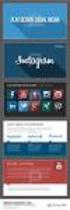 Hoofdstuk 1: De PowerPoint- Interface 1.0 Introductie PowerPoint maakt dia s voor weergave (op een scherm of via een projector) en ook voor afdrukken. Bijgevolg, is dat de PowerPoint interface vooral bezig
Hoofdstuk 1: De PowerPoint- Interface 1.0 Introductie PowerPoint maakt dia s voor weergave (op een scherm of via een projector) en ook voor afdrukken. Bijgevolg, is dat de PowerPoint interface vooral bezig
INSTRUCT Samenvatting Basis PowerPoint 2010, H3 SAMENVATTING HOOFDSTUK 3
 SAMENVATTING HOOFDSTUK 3 Afbeeldingen invoegen en verwijderen Je kunt een illustratie invoegen via het tabblad Invoegen, groep Afbeeldingen, knop Illustratie. Het taakvenster Illustraties komt in beeld.
SAMENVATTING HOOFDSTUK 3 Afbeeldingen invoegen en verwijderen Je kunt een illustratie invoegen via het tabblad Invoegen, groep Afbeeldingen, knop Illustratie. Het taakvenster Illustraties komt in beeld.
PowerPoint Mijn naam is; Cees van Aarle
 Mijn naam is; Cees van Aarle Boodschap / Doelgroep Wat vind je doelgroep belangrijk? Aandachtspunt; - waarin onderscheid je jezelf van de rest, - wat maakt je uniek? Hoe maak je dat anderen duidelijk,
Mijn naam is; Cees van Aarle Boodschap / Doelgroep Wat vind je doelgroep belangrijk? Aandachtspunt; - waarin onderscheid je jezelf van de rest, - wat maakt je uniek? Hoe maak je dat anderen duidelijk,
Aanmaken en gebruiken van een PowerPoint-model (Gedeeltelijk overgenomen van de website van Microsoft)
 1. Welke stappen moeten er precies worden uitgevoerd om een sjabloon te maken? U opent een nieuwe, lege presentatie (knop Nieuw, werkbalk Standaard). Ga eerst naar de modelweergave via het menu Beeld.
1. Welke stappen moeten er precies worden uitgevoerd om een sjabloon te maken? U opent een nieuwe, lege presentatie (knop Nieuw, werkbalk Standaard). Ga eerst naar de modelweergave via het menu Beeld.
Aanvullend bestand Basisboek Office 2013 en 2010
 Aanvullend bestand Basisboek Office 2013 en 2010 In dit bestand vindt u een overzicht van de verschillen in Microsoft Office 2016 in vergelijking met Basisboek Office 2013 en 2010. Ook als u Office gebruikt
Aanvullend bestand Basisboek Office 2013 en 2010 In dit bestand vindt u een overzicht van de verschillen in Microsoft Office 2016 in vergelijking met Basisboek Office 2013 en 2010. Ook als u Office gebruikt
Algemene opmerkingen Word
 Algemene opmerkingen Word In Word 2007 vindt u geen tabblad. In plaats daarvan gebruikt u de Office-knop linksboven om vergelijkbare taken als bestanden maken, opslaan en afdrukken uit te voeren. Het afdrukvoorbeeld
Algemene opmerkingen Word In Word 2007 vindt u geen tabblad. In plaats daarvan gebruikt u de Office-knop linksboven om vergelijkbare taken als bestanden maken, opslaan en afdrukken uit te voeren. Het afdrukvoorbeeld
Titel: Workshop creatief met MS Word Auteur: Miriam Harreman / Jaar: 2009 Versie: Creative Commons Naamsvermelding & Gelijk
 Versie: 1.0-1- Creative Commons Index INDEX... 2 INLEIDING... 3 INSTELLEN VAN DE PAGINA... 4 LIGGENDE KAART... 4 STAANDE KAART... 4 WERKRUIMTE... 4 WERKEN MET WORDART... 5 WORDART: WERKBALK... 5 WORDART:
Versie: 1.0-1- Creative Commons Index INDEX... 2 INLEIDING... 3 INSTELLEN VAN DE PAGINA... 4 LIGGENDE KAART... 4 STAANDE KAART... 4 WERKRUIMTE... 4 WERKEN MET WORDART... 5 WORDART: WERKBALK... 5 WORDART:
IK STEL VOOR MET POWERPOINT
 IK STEL VOOR MET POWERPOINT 1 IK STEL VOOR ICT-Coördinator Steven Opsomer Menen 1 Het programma PowerPoint bestaat uit 3 grote onderdelen: het werkmateriaal, het overzicht en de dia. Werkmateriaal Overzicht
IK STEL VOOR MET POWERPOINT 1 IK STEL VOOR ICT-Coördinator Steven Opsomer Menen 1 Het programma PowerPoint bestaat uit 3 grote onderdelen: het werkmateriaal, het overzicht en de dia. Werkmateriaal Overzicht
Inhoudsopgave Voorwoord 9 Blijf op de hoogte 9 Introductie Visual Steps 10 Wat heb je nodig? 10 Voorkennis 11 Hoe werk je met dit boek?
 Inhoudsopgave Voorwoord... 9 Blijf op de hoogte... 9 Introductie Visual Steps... 10 Wat heb je nodig?... 10 Voorkennis... 11 Hoe werk je met dit boek?... 11 De schermafbeeldingen... 12 De website en aanvullende
Inhoudsopgave Voorwoord... 9 Blijf op de hoogte... 9 Introductie Visual Steps... 10 Wat heb je nodig?... 10 Voorkennis... 11 Hoe werk je met dit boek?... 11 De schermafbeeldingen... 12 De website en aanvullende
VOORBLAD MAKEN. voorblad maken invoegen voorblad (achtergrond + indeling + afbeelding) Dit is de eenvoudigste optie.
 VOORBLAD MAKEN Een voorblad maken is een afronding voor je boek. Meestal begin je dan ook met het schrijven van je boek en wacht je met het voorblad als laatste (de slagroom op je toetje). Op een voorblad
VOORBLAD MAKEN Een voorblad maken is een afronding voor je boek. Meestal begin je dan ook met het schrijven van je boek en wacht je met het voorblad als laatste (de slagroom op je toetje). Op een voorblad
Hoe maak ik een PowerPoint-presentatie?
 Hoe maak ik een PowerPoint-presentatie? 1) Je opent PowerPoint met dit icoontje. Je komt op dit scherm: Hier in deze balk zie je in het klein welke dia s je allemaal hebt. Je kan de volgorde ook veranderen
Hoe maak ik een PowerPoint-presentatie? 1) Je opent PowerPoint met dit icoontje. Je komt op dit scherm: Hier in deze balk zie je in het klein welke dia s je allemaal hebt. Je kan de volgorde ook veranderen
Europees Computer Rijbewijs. Module 6
 Europees Computer Rijbewijs Module 6 met PowerPoint 2010 (UK) Presentaties 2011 Instruct, Postbus 38, 2410 AA Bodegraven - 1 e druk: september 2011 ISBN: 978 90 460 0667 2 9 7 8 9 0 4 6 0 0 6 6 7 2 Alle
Europees Computer Rijbewijs Module 6 met PowerPoint 2010 (UK) Presentaties 2011 Instruct, Postbus 38, 2410 AA Bodegraven - 1 e druk: september 2011 ISBN: 978 90 460 0667 2 9 7 8 9 0 4 6 0 0 6 6 7 2 Alle
Inhoudsopgave. Deel 1 Word 13
 Inhoudsopgave Voorwoord... 7 Nieuwsbrief... 7 Introductie Visual Steps... 8 Wat heeft u nodig?... 8 Uw voorkennis... 9 De volgorde van lezen... 9 Hoe werkt u met dit boek?... 10 Website... 11 Toets uw
Inhoudsopgave Voorwoord... 7 Nieuwsbrief... 7 Introductie Visual Steps... 8 Wat heeft u nodig?... 8 Uw voorkennis... 9 De volgorde van lezen... 9 Hoe werkt u met dit boek?... 10 Website... 11 Toets uw
Handleiding wordpress
 Handleiding wordpress Wordpress versie 3.0.4 Handleiding versie 1.1 Auteur Website Geert Hoekzema www.geerthoekzema.nl www.geerthoekzema.nl geert@geerthoekzema.nl 1 Inhoudsopgave Inleiding... 3 Beginnen
Handleiding wordpress Wordpress versie 3.0.4 Handleiding versie 1.1 Auteur Website Geert Hoekzema www.geerthoekzema.nl www.geerthoekzema.nl geert@geerthoekzema.nl 1 Inhoudsopgave Inleiding... 3 Beginnen
Basiskennis van PowerPoint
 Basiskennis van PowerPoint Pow erpoint is een krachtige toepassing voor presentaties. Om Pow erpoint echter zo doeltreffend mogelijk te kunnen gebruiken, hebt u eerst enige basiskennis nodig. In deze zelfstudie
Basiskennis van PowerPoint Pow erpoint is een krachtige toepassing voor presentaties. Om Pow erpoint echter zo doeltreffend mogelijk te kunnen gebruiken, hebt u eerst enige basiskennis nodig. In deze zelfstudie
Het lint in Excel 2007
 Het lint in Excel 2007 De gebruikersinterface van Excel 2007 is erg grafisch en behoorlijk kleurrijk van opzet. De kern van deze grafische gebruikersinterface bestaat uit het lint, de brede balk boven
Het lint in Excel 2007 De gebruikersinterface van Excel 2007 is erg grafisch en behoorlijk kleurrijk van opzet. De kern van deze grafische gebruikersinterface bestaat uit het lint, de brede balk boven
Handleiding bij de workshop Animatie in Microsoft PowerPoint Hoe maak je een animatie in Microsoft PowerPoint 2010? Handleiding voor kinderen
 Vorige keer hebben wij gesproken over het maken van een PowerPoint presentatie. Deze keer beginnen wij met de herhaling van de basis handelingen op de computer zoals: iets op je scherm aanwijzen iets op
Vorige keer hebben wij gesproken over het maken van een PowerPoint presentatie. Deze keer beginnen wij met de herhaling van de basis handelingen op de computer zoals: iets op je scherm aanwijzen iets op
Module 2 Presentaties op basis van een bestaande sjabloon
 Module 2 Presentaties op basis van een bestaande sjabloon of schema Verschil tussen een sjabloon en een thema Een thema toepassen op een nieuwe of bestaande presentatie Een titel- en tekstdia toevoegen
Module 2 Presentaties op basis van een bestaande sjabloon of schema Verschil tussen een sjabloon en een thema Een thema toepassen op een nieuwe of bestaande presentatie Een titel- en tekstdia toevoegen
Inhoudsopgave Voorwoord 7 Nieuwsbrief 7 Introductie Visual Steps 8 Wat heeft u nodig? 8 Uw voorkennis 9 Hoe werkt u met dit boek?
 Inhoudsopgave Voorwoord... 7 Nieuwsbrief... 7 Introductie Visual Steps... 8 Wat heeft u nodig?... 8 Uw voorkennis... 9 Hoe werkt u met dit boek?... 9 De website bij het boek... 10 Bonushoofdstukken...
Inhoudsopgave Voorwoord... 7 Nieuwsbrief... 7 Introductie Visual Steps... 8 Wat heeft u nodig?... 8 Uw voorkennis... 9 Hoe werkt u met dit boek?... 9 De website bij het boek... 10 Bonushoofdstukken...
Kennismaking. Versies. Text. Graph: Word Logo voorbeelden verschillende versies. Werkomgeving
 Kennismaking Word is een tekstverwerkingsprogramma. U kunt er teksten mee maken, zoals brieven, artikelen en verslagen. U kunt ook grafieken, lijsten en afbeeldingen toevoegen en tabellen maken. Zodra
Kennismaking Word is een tekstverwerkingsprogramma. U kunt er teksten mee maken, zoals brieven, artikelen en verslagen. U kunt ook grafieken, lijsten en afbeeldingen toevoegen en tabellen maken. Zodra
Portfolio s in Google Sites
 Portfolio s in Google Sites Vanaf het schooljaar 2012-2013 biedt de NHL de optie om portfolio s aan te maken met Google Sites. De NHL-accounts bij Google zijn afgeschermd voor mensen die niet bij de NHL
Portfolio s in Google Sites Vanaf het schooljaar 2012-2013 biedt de NHL de optie om portfolio s aan te maken met Google Sites. De NHL-accounts bij Google zijn afgeschermd voor mensen die niet bij de NHL
INSTRUCT Samenvatting Basis PowerPoint, H6 SAMENVATTING HOOFDSTUK 6. Galerie voor diagrammen:
 SAMENVATTING HOOFDSTUK 6 Diagram invoegen Via de menukeuzen Invoegen, Diagram of met Galerie voor diagrammen: open je het venster Er zijn 6 verschillende diagrammen: 1. Organigram 2. Cyclusdiagram 3. Radiaaldiagram
SAMENVATTING HOOFDSTUK 6 Diagram invoegen Via de menukeuzen Invoegen, Diagram of met Galerie voor diagrammen: open je het venster Er zijn 6 verschillende diagrammen: 1. Organigram 2. Cyclusdiagram 3. Radiaaldiagram
PowerPoint Antwoorden
 PowerPoint 2016 Antwoorden 2019 Instruct, Postbus 38, 2410 AA Bodegraven - 1 e druk: mei 2019 Pagina 2 INSTRUCT Inhoud H1 Kennismaken met PowerPoint... 5 1.1 Een presentatie bekijken... 5 1.2 Weergavemogelijkheden...
PowerPoint 2016 Antwoorden 2019 Instruct, Postbus 38, 2410 AA Bodegraven - 1 e druk: mei 2019 Pagina 2 INSTRUCT Inhoud H1 Kennismaken met PowerPoint... 5 1.1 Een presentatie bekijken... 5 1.2 Weergavemogelijkheden...
INHOUD. Ten geleide 13. 1 Het venster van PowerPoint 15
 INHOUD Ten geleide 13 1 Het venster van PowerPoint 15 1.1 Inleiding 15 1.2 Het venster 15 1.2.1 De Officeknop/menutab Bestand 15 1.2.2 Werkbalk Snelle toegang 18 1.2.3 De titelbalk 19 1.2.4 Het lint 20
INHOUD Ten geleide 13 1 Het venster van PowerPoint 15 1.1 Inleiding 15 1.2 Het venster 15 1.2.1 De Officeknop/menutab Bestand 15 1.2.2 Werkbalk Snelle toegang 18 1.2.3 De titelbalk 19 1.2.4 Het lint 20
PowerPoint Basis. PowerPoint openen. 1. Klik op Starten 2. Klik op Alle programma s 3. Klik op de map Microsoft Office
 PowerPoint Basis PowerPoint openen 1. Klik op Starten 2. Klik op Alle programma s 3. Klik op de map Microsoft Office Klik op Microsoft PowerPoint 2010 Wacht nu tot het programma volledig is opgestart.
PowerPoint Basis PowerPoint openen 1. Klik op Starten 2. Klik op Alle programma s 3. Klik op de map Microsoft Office Klik op Microsoft PowerPoint 2010 Wacht nu tot het programma volledig is opgestart.
MS PowerPoint Les 2. Wanneer we niet te veel tijd willen steken in de opmaak van onze presentatie, kunnen we gebruik maken van sjablonen.
 MS PowerPoint Les 2 Sjablonen (Templates) Wanneer we niet te veel tijd willen steken in de opmaak van onze presentatie, kunnen we gebruik maken van sjablonen. In PowerPoint beschikken we over honderden
MS PowerPoint Les 2 Sjablonen (Templates) Wanneer we niet te veel tijd willen steken in de opmaak van onze presentatie, kunnen we gebruik maken van sjablonen. In PowerPoint beschikken we over honderden
HANDLEIDING POWERPOINT 2010
 HANDLEIDING POWERPOINT 2010 Ella Wynants & Caroline Nijsmans THOMAS MORE KEMPEN Turnhout Inleiding Dit zijn allerlei handelingen die je vaker zult moeten gebruiken. Je weet al een manier om dit te doen
HANDLEIDING POWERPOINT 2010 Ella Wynants & Caroline Nijsmans THOMAS MORE KEMPEN Turnhout Inleiding Dit zijn allerlei handelingen die je vaker zult moeten gebruiken. Je weet al een manier om dit te doen
Microsoft Publisher 2013 ziet er anders uit dan eerdere versies, dus hebben we deze handleiding gemaakt, zodat u zo snel mogelijk aan de slag kunt.
 Aan de slag Microsoft Publisher 2013 ziet er anders uit dan eerdere versies, dus hebben we deze handleiding gemaakt, zodat u zo snel mogelijk aan de slag kunt. Werkbalk Snelle toegang Voeg uw favoriete
Aan de slag Microsoft Publisher 2013 ziet er anders uit dan eerdere versies, dus hebben we deze handleiding gemaakt, zodat u zo snel mogelijk aan de slag kunt. Werkbalk Snelle toegang Voeg uw favoriete
Microsoft Word Kennismaken
 Microsoft Word 2013 Kennismaken Inleiding Microsoft Word is het meest gebruikte tekstverwerkingsprogramma ter wereld. De mogelijkheden die Word biedt zijn talrijk, maar als je nog nooit met Word gewerkt
Microsoft Word 2013 Kennismaken Inleiding Microsoft Word is het meest gebruikte tekstverwerkingsprogramma ter wereld. De mogelijkheden die Word biedt zijn talrijk, maar als je nog nooit met Word gewerkt
Afbeeldingen Module 11
 11. Afbeeldingen Er zijn veel manieren waarop u een afbeelding in kunt voegen in een tekst. U kunt bijvoorbeeld plaatjes die met een ander programma zijn gemaakt in uw documenten opnemen. Zo kunt u met
11. Afbeeldingen Er zijn veel manieren waarop u een afbeelding in kunt voegen in een tekst. U kunt bijvoorbeeld plaatjes die met een ander programma zijn gemaakt in uw documenten opnemen. Zo kunt u met
Algemene opmerkingen Word
 Algemene opmerkingen Word In Word 2007 vindt u geen tabblad. In plaats daarvan gebruikt u deoffice-knop linksboven om vergelijkbare taken als bestanden maken, opslaan en afdrukken uit te voeren. is in
Algemene opmerkingen Word In Word 2007 vindt u geen tabblad. In plaats daarvan gebruikt u deoffice-knop linksboven om vergelijkbare taken als bestanden maken, opslaan en afdrukken uit te voeren. is in
Inhoudsopgave Voorwoord 7 Nieuwsbrief 7 De website bij het boek 8 Introductie Visual Steps 8 Meer over andere Office 2010 -programma s
 Inhoudsopgave Voorwoord... 7 Nieuwsbrief... 7 De website bij het boek... 8 Introductie Visual Steps... 8 Meer over andere Office 2010-programma s... 8 Wat heeft u nodig?... 9 Bonushoofdstuk... 9 Toets
Inhoudsopgave Voorwoord... 7 Nieuwsbrief... 7 De website bij het boek... 8 Introductie Visual Steps... 8 Meer over andere Office 2010-programma s... 8 Wat heeft u nodig?... 9 Bonushoofdstuk... 9 Toets
Hoofdstuk 5: Grondslagen van Dia Ontwerp
 Hoofdstuk 5: Grondslagen van Dia Ontwerp 5.0 Introductie Wij denken dat er een aantal grondslagen zijn, voor het ontwerp en de opmaak van de dia's die, als ze worden opgevolgd, dia's overzichtelijker kan
Hoofdstuk 5: Grondslagen van Dia Ontwerp 5.0 Introductie Wij denken dat er een aantal grondslagen zijn, voor het ontwerp en de opmaak van de dia's die, als ze worden opgevolgd, dia's overzichtelijker kan
Inhoudsopgave. Deel 1 Word 2010
 Inhoudsopgave Voorwoord... 9 Nieuwsbrief... 9 Introductie Visual Steps... 10 Wat heeft u nodig?... 10 Verschillende versies... 11 Uw voorkennis... 11 Hoe werkt u met dit boek?... 12 De volgorde van lezen...
Inhoudsopgave Voorwoord... 9 Nieuwsbrief... 9 Introductie Visual Steps... 10 Wat heeft u nodig?... 10 Verschillende versies... 11 Uw voorkennis... 11 Hoe werkt u met dit boek?... 12 De volgorde van lezen...
Deel 1 Werken in Office 2007 15. Deel 2 Aan de slag met Word 2007 45. Deel 3 Aan de slag met Excel 2007 131
 Computer Basis boek Office 2007 Word, Excel & PowerPoint Korte inhoud Inhoudsopgave 5 Voorwoord 13 Deel 1 Werken in Office 2007 15 Deel 2 Aan de slag met Word 2007 45 Deel 3 Aan de slag met Excel 2007
Computer Basis boek Office 2007 Word, Excel & PowerPoint Korte inhoud Inhoudsopgave 5 Voorwoord 13 Deel 1 Werken in Office 2007 15 Deel 2 Aan de slag met Word 2007 45 Deel 3 Aan de slag met Excel 2007
PowerPoint 1:... 5:... 2:... 6:... 3:... 7:... 4:... 8:...
 1 1 De werkomgeving PowerPoint 2 3 8 4 7 Opdracht: vul de schermonderdelen aan. 6 5 1:... 5:... 2:... 6:... 3:... 7:... 4:... 8:... Thema s in PowerPoint Om je PowerPoint een snelle en leuke lay-out te
1 1 De werkomgeving PowerPoint 2 3 8 4 7 Opdracht: vul de schermonderdelen aan. 6 5 1:... 5:... 2:... 6:... 3:... 7:... 4:... 8:... Thema s in PowerPoint Om je PowerPoint een snelle en leuke lay-out te
Handleiding Wordpress
 Handleiding Wordpress Inhoudsopgave 1. Inloggen 2. Berichten en Pagina s 3. Afbeeldingen en video s 4. Weblinks 1. Inloggen 1.1 Inloggen bij Wordpress We starten met het inloggen op je WordPress gebaseerde
Handleiding Wordpress Inhoudsopgave 1. Inloggen 2. Berichten en Pagina s 3. Afbeeldingen en video s 4. Weblinks 1. Inloggen 1.1 Inloggen bij Wordpress We starten met het inloggen op je WordPress gebaseerde
Inleiding. - Teksten aanpassen - Afbeeldingen toevoegen en verwijderen - Pagina s toevoegen en verwijderen - Pagina s publiceren
 Inleiding Voor u ziet u de handleiding van TYPO3 van Wijngaarden AutomatiseringsGroep. De handleiding geeft u antwoord geeft op de meest voorkomende vragen. U krijgt inzicht in het toevoegen van pagina
Inleiding Voor u ziet u de handleiding van TYPO3 van Wijngaarden AutomatiseringsGroep. De handleiding geeft u antwoord geeft op de meest voorkomende vragen. U krijgt inzicht in het toevoegen van pagina
Hoofdstuk 23: Eenvoudig taken automatiseren met macro s
 Hoofdstuk 23: Eenvoudig taken automatiseren met macro s 23.0 Inleiding Macro s kunnen gebruikt worden om wat je doet in Word te automatiseren. Ze kunnen geschreven worden met Visual Basic for Applications
Hoofdstuk 23: Eenvoudig taken automatiseren met macro s 23.0 Inleiding Macro s kunnen gebruikt worden om wat je doet in Word te automatiseren. Ze kunnen geschreven worden met Visual Basic for Applications
Handleiding Wordpress
 Handleiding Wordpress V 1.0 Door Inhoud Inloggen op de website... 3 Het Dashboard... 4 Berichten... 5 Berichten aanmaken... 5 Berichten bewerken... 6 Pagina's... 7 Pagina's aanmaken... 7 Pagina's bewerken...
Handleiding Wordpress V 1.0 Door Inhoud Inloggen op de website... 3 Het Dashboard... 4 Berichten... 5 Berichten aanmaken... 5 Berichten bewerken... 6 Pagina's... 7 Pagina's aanmaken... 7 Pagina's bewerken...
Created With ScreenSteps Trial
 Meerdere documenten toevoegen In Winkwaves Kenniscafé is het mogelijk om meerdere documenten aan 1 enkele kronkel toe te voegen. Onderstaand leggen we deze nieuwe functionaliteit uit. De schermen komen
Meerdere documenten toevoegen In Winkwaves Kenniscafé is het mogelijk om meerdere documenten aan 1 enkele kronkel toe te voegen. Onderstaand leggen we deze nieuwe functionaliteit uit. De schermen komen
Deel 3 Professionele praktijk
 3 Deel 3 Professionele praktijk 3.1 De werkomgeving aanpassen In het Opties-tabblad dat je via Extra, Aanpassen bereikt, werd de keuze Laatst gebruikte opdrachten eerst weergeven in menu s vervangen door
3 Deel 3 Professionele praktijk 3.1 De werkomgeving aanpassen In het Opties-tabblad dat je via Extra, Aanpassen bereikt, werd de keuze Laatst gebruikte opdrachten eerst weergeven in menu s vervangen door
Microsoft Word 365. Kennismaken AAN DE SLAG MET DIGITALE VAARDIGHEDEN TRAINING: MICROSOFT WORD 365
 Microsoft Word 365 Kennismaken Inleiding Microsoft Word is het meest gebruikte tekstverwerkingsprogramma ter wereld. De mogelijkheden die Word biedt zijn talrijk, maar als je nog nooit met Word gewerkt
Microsoft Word 365 Kennismaken Inleiding Microsoft Word is het meest gebruikte tekstverwerkingsprogramma ter wereld. De mogelijkheden die Word biedt zijn talrijk, maar als je nog nooit met Word gewerkt
Les 2 De basis (deel 1)
 Les 2 De basis (deel 1) 2.1 Eigenschappen Beeldscherm In Windows XP is het makkelijk de eigenschappen van het beeldscherm te wijzigen. Om dit te doen rechtsklikken we op een lege plaats in het bureaublad,
Les 2 De basis (deel 1) 2.1 Eigenschappen Beeldscherm In Windows XP is het makkelijk de eigenschappen van het beeldscherm te wijzigen. Om dit te doen rechtsklikken we op een lege plaats in het bureaublad,
Hoofdstuk 12: Afdrukken en andere output
 Hoofdstuk 12: Afdrukken en andere output 12.0 Inleiding PowerPoint presentaties worden meestal niet ontworpen met als belangrijkste doel een uitgeprinte versie van de presentatie. Meestal worden er diavoorstellingen
Hoofdstuk 12: Afdrukken en andere output 12.0 Inleiding PowerPoint presentaties worden meestal niet ontworpen met als belangrijkste doel een uitgeprinte versie van de presentatie. Meestal worden er diavoorstellingen
Kies [paginas]: Een lijst met alle paginas verschijnt. Muis-over en er verchijnen opties per pagina: Bewerken prullenbak bekijken
![Kies [paginas]: Een lijst met alle paginas verschijnt. Muis-over en er verchijnen opties per pagina: Bewerken prullenbak bekijken Kies [paginas]: Een lijst met alle paginas verschijnt. Muis-over en er verchijnen opties per pagina: Bewerken prullenbak bekijken](/thumbs/33/16644932.jpg) Wordpress handleiding: Algemeen: -Hosting 200Mb webruimte en 2Gb verkeer per maand voor 3 euro per maand. Bij overschrijding volgt automatisch een verdubbeling naar de ruimte/verkeer naar 400Mb/4Gb/6 euro
Wordpress handleiding: Algemeen: -Hosting 200Mb webruimte en 2Gb verkeer per maand voor 3 euro per maand. Bij overschrijding volgt automatisch een verdubbeling naar de ruimte/verkeer naar 400Mb/4Gb/6 euro
Hoofdstuk 18: Een presentatie maken
 Hoofdstuk 18: Een presentatie maken 18.0 Inleiding De focus van een PowerPoint presentatie valt meestal op één dia. Dit betekend dat een PowerPoint presentatie een goed middel is om concepten via punten
Hoofdstuk 18: Een presentatie maken 18.0 Inleiding De focus van een PowerPoint presentatie valt meestal op één dia. Dit betekend dat een PowerPoint presentatie een goed middel is om concepten via punten
HOOFDSTUK 17 LINT START II 347 17.1. Inleiding 347 17.2. Groep tekenen 347 17.3. Groep bewerken 353 17.4. Samenvatting 353 17.5.
 HOOFDSTUK 1 BESTANDSBEHEER 15 1.1. Inleiding 15 1.2. Bestandextensies 15 1.3. Stations & mappen 16 1.4. Bestanden 18 1.5. Bibliotheken 19 1.6. Zoeken naar bestanden 22 1.7. Taakbeheer 23 1.8. Samenvatting
HOOFDSTUK 1 BESTANDSBEHEER 15 1.1. Inleiding 15 1.2. Bestandextensies 15 1.3. Stations & mappen 16 1.4. Bestanden 18 1.5. Bibliotheken 19 1.6. Zoeken naar bestanden 22 1.7. Taakbeheer 23 1.8. Samenvatting
HANDLEIDING MICROSOFT POWERPOINT RADBOUD UNIVERSITEIT NIJMEGEN
 HANDLEIDING MICROSOFT POWERPOINT RADBOUD UNIVERSITEIT NIJMEGEN Bas van Gestel, 16 januari 2005 Wat is MS Powerpoint? MS Powerpoint is een programma waarmee je digitale diavoorstellingen kunt maken, inclusief
HANDLEIDING MICROSOFT POWERPOINT RADBOUD UNIVERSITEIT NIJMEGEN Bas van Gestel, 16 januari 2005 Wat is MS Powerpoint? MS Powerpoint is een programma waarmee je digitale diavoorstellingen kunt maken, inclusief
26. Dia-overgangen en animaties
 689 26. Dia-overgangen en animaties Uw presentatie wordt levendiger als u een paar speciale effecten toepast die PowerPoint te bieden heeft. U kunt bijvoorbeeld dia-overgangen aanbrengen. Een dia-overgang
689 26. Dia-overgangen en animaties Uw presentatie wordt levendiger als u een paar speciale effecten toepast die PowerPoint te bieden heeft. U kunt bijvoorbeeld dia-overgangen aanbrengen. Een dia-overgang
Een eerste kennismaking
 27-2-2006 1 W erkstukken m a ken m et Po w erpo int Een eerste kennismaking PowerPoint is het presentatieprogramma van Microsoft waarmee we informatie, d.m.v. dia s, op een duidelijke manier kunnen presenteren.
27-2-2006 1 W erkstukken m a ken m et Po w erpo int Een eerste kennismaking PowerPoint is het presentatieprogramma van Microsoft waarmee we informatie, d.m.v. dia s, op een duidelijke manier kunnen presenteren.
Web Presence Builder. Inhoud
 Web Presence Builder Inhoud Inhoud... 1 Wat is Web Presence Builder?... 2 Het categoriescherm... 2 De eerste stappen naar een eigen website... 3 Onderwerp selecteren en website naam aanpassen... 3 Vooraf
Web Presence Builder Inhoud Inhoud... 1 Wat is Web Presence Builder?... 2 Het categoriescherm... 2 De eerste stappen naar een eigen website... 3 Onderwerp selecteren en website naam aanpassen... 3 Vooraf
Uitgeverij cd/id multimedia
 Computer Basis boek Office 2010 Word, Excel & PowerPoint Korte inhoud Inhoudsopgave 5 Voorwoord 13 Deel 1 Werken in Office 2010 15 Deel 2 Aan de slag met Word 2010 47 Deel 3 Aan de slag met Excel 2010
Computer Basis boek Office 2010 Word, Excel & PowerPoint Korte inhoud Inhoudsopgave 5 Voorwoord 13 Deel 1 Werken in Office 2010 15 Deel 2 Aan de slag met Word 2010 47 Deel 3 Aan de slag met Excel 2010
Auteur boek: Vera Lukassen Titel boek: Word Gevorderd 2010. 2011, Serasta Uitgegeven in eigen beheer info@serasta.nl Eerste druk: augustus 2012
 Auteur boek: Vera Lukassen Titel boek: Word Gevorderd 2010 2011, Serasta Uitgegeven in eigen beheer info@serasta.nl Eerste druk: augustus 2012 ISBN: 978-90-817910-7-6 Dit boek is gedrukt op een papiersoort
Auteur boek: Vera Lukassen Titel boek: Word Gevorderd 2010 2011, Serasta Uitgegeven in eigen beheer info@serasta.nl Eerste druk: augustus 2012 ISBN: 978-90-817910-7-6 Dit boek is gedrukt op een papiersoort
Hoofdstuk 9: Objecten uitlijnen
 Hoofdstuk 9: Objecten uitlijnen 9.1 Introductie Als je wilt dat je dia's er professioneel uitzien, dan is het belangrijk dat alle objecten die in een rechte lijn zouden moeten staan dat ook perfect doen.
Hoofdstuk 9: Objecten uitlijnen 9.1 Introductie Als je wilt dat je dia's er professioneel uitzien, dan is het belangrijk dat alle objecten die in een rechte lijn zouden moeten staan dat ook perfect doen.
Central Station. CS website
 Central Station CS website Versie 1.0 18-05-2007 Inhoud Inleiding...3 1 De website...4 2 Het content management systeem...5 2.1 Inloggen in het CMS... 5 2.2 Boomstructuur... 5 2.3 Maptypen... 6 2.4 Aanmaken
Central Station CS website Versie 1.0 18-05-2007 Inhoud Inleiding...3 1 De website...4 2 Het content management systeem...5 2.1 Inloggen in het CMS... 5 2.2 Boomstructuur... 5 2.3 Maptypen... 6 2.4 Aanmaken
Inhoudsopgave Voorwoord 7 Nieuwsbrief 7 Introductie Visual Steps 8 Wat heeft u nodig? 8 Uw voorkennis 9 Hoe werkt u met dit boek?
 Inhoudsopgave Voorwoord... 7 Nieuwsbrief... 7 Introductie Visual Steps... 8 Wat heeft u nodig?... 8 Uw voorkennis... 9 Hoe werkt u met dit boek?... 10 De website bij het boek... 11 Bonushoofdstukken...
Inhoudsopgave Voorwoord... 7 Nieuwsbrief... 7 Introductie Visual Steps... 8 Wat heeft u nodig?... 8 Uw voorkennis... 9 Hoe werkt u met dit boek?... 10 De website bij het boek... 11 Bonushoofdstukken...
Hoofdstuk 12: Spelling en grammatica
 Hoofdstuk 12: Spelling en grammatica 12.0 Inleiding Het is meestal belangrijk dat elk document dat je maakt vrij is van spellingfouten. Bovendien als je de juiste grammaticaregels toepast, verbetert niet
Hoofdstuk 12: Spelling en grammatica 12.0 Inleiding Het is meestal belangrijk dat elk document dat je maakt vrij is van spellingfouten. Bovendien als je de juiste grammaticaregels toepast, verbetert niet
De Kleine WordPress Handleiding
 Introductie Dit is geen uitgebreide handleiding om een WordPress website of blog mee te bouwen. Het is ook geen overzicht van alle aspecten die een WordPress website zo bijzonder maken en geen verhandeling
Introductie Dit is geen uitgebreide handleiding om een WordPress website of blog mee te bouwen. Het is ook geen overzicht van alle aspecten die een WordPress website zo bijzonder maken en geen verhandeling
Outlook 2016 QRC. Nieuw bij Outlook 2016? Gebruik deze handleiding om de basisbeginselen te leren.
 Nieuw bij Outlook 2016? Gebruik deze handleiding om de basisbeginselen te leren. De opmaak van pictogrammen en tabbladen is veranderd Ook zijn er nieuwe handige zoekmap-opties in je mailbox! Hang op het
Nieuw bij Outlook 2016? Gebruik deze handleiding om de basisbeginselen te leren. De opmaak van pictogrammen en tabbladen is veranderd Ook zijn er nieuwe handige zoekmap-opties in je mailbox! Hang op het
Inhoud Expertcursus. Word 2010 NL-NL
 Inhoud Expertcursus Word 2010 NL-NL Hoofdstuk 1 Inhoudsopgave en lijsten... 6-45 Inhoudsopgave genereren... 6-45 Inhoudsopgave bijwerken... 6-48 Inhoudsopgave opmaken... 6-49 Lijst van figuren en autorisaties...
Inhoud Expertcursus Word 2010 NL-NL Hoofdstuk 1 Inhoudsopgave en lijsten... 6-45 Inhoudsopgave genereren... 6-45 Inhoudsopgave bijwerken... 6-48 Inhoudsopgave opmaken... 6-49 Lijst van figuren en autorisaties...
Migreren naar PowerPoint 2010
 In deze handleiding Microsoft Microsoft PowerPoint 2010 ziet er heel anders uit dan PowerPoint 2003, dus deze handleiding is zodanig samengesteld dat u vrijwel gelijk aan de slag kunt. Lees verder als
In deze handleiding Microsoft Microsoft PowerPoint 2010 ziet er heel anders uit dan PowerPoint 2003, dus deze handleiding is zodanig samengesteld dat u vrijwel gelijk aan de slag kunt. Lees verder als
Inhoudsopgave. Module 2 Documenten standaardiseren
 Module 2 Documenten standaardiseren Hoofdstuk 1 Stijlen... 2-3 Stijl maken... 2-3 Stijl baseren op bestaande opmaak... 2-4 Nieuwe stijl... 2-5 Stijlen wijzigen... 2-8 Stijl baseren op een andere stijl...
Module 2 Documenten standaardiseren Hoofdstuk 1 Stijlen... 2-3 Stijl maken... 2-3 Stijl baseren op bestaande opmaak... 2-4 Nieuwe stijl... 2-5 Stijlen wijzigen... 2-8 Stijl baseren op een andere stijl...
Microsoft Office 2003
 Computer Basis boek Microsoft Office 2003 Word, Excel en PowerPoint Korte inhoud Inhoudsopgave 7 Voorwoord 15 Deel 1 Werken in Office 2003 17 Deel 2 Word 2003 43 Deel 3 Excel 2003 117 Deel 4 PowerPoint
Computer Basis boek Microsoft Office 2003 Word, Excel en PowerPoint Korte inhoud Inhoudsopgave 7 Voorwoord 15 Deel 1 Werken in Office 2003 17 Deel 2 Word 2003 43 Deel 3 Excel 2003 117 Deel 4 PowerPoint
2. Dia s met vormen en SmartArt
 63 2. Dia s met vormen en SmartArt De meeste mensen gebruiken alleen tekst bij het opstellen van hun presentatie. Dat is jammer, want illustraties en afbeeldingen helpen je publiek om de informatie beter
63 2. Dia s met vormen en SmartArt De meeste mensen gebruiken alleen tekst bij het opstellen van hun presentatie. Dat is jammer, want illustraties en afbeeldingen helpen je publiek om de informatie beter
LibreOffice. LibreOffice een alternatief voor andere office pakketten?
 LibreOffice. LibreOffice een alternatief voor andere office pakketten? LibreOffice. LibreOffice wordt ontwikkeld en onderhouden door de The Document Foundation. De software kan zonder licentiekosten gebruikt
LibreOffice. LibreOffice een alternatief voor andere office pakketten? LibreOffice. LibreOffice wordt ontwikkeld en onderhouden door de The Document Foundation. De software kan zonder licentiekosten gebruikt
Hoofdstuk 22: Impact maken
 Hoofdstuk 22: Impact maken 22.0 Inleiding In dit hoofdstuk bekijken we hoe je PowerPoint kunt gebruiken om promotie materiaal te creëren. Het legt uit hoe je PowerPoint presentaties kunt gebruiken op een
Hoofdstuk 22: Impact maken 22.0 Inleiding In dit hoofdstuk bekijken we hoe je PowerPoint kunt gebruiken om promotie materiaal te creëren. Het legt uit hoe je PowerPoint presentaties kunt gebruiken op een
Website maker. Bezoek je domein om de Website maker in te stellen. De volgende melding zal zichtbaar zijn.
 Aan de slag met de Bezoek je domein om de in te stellen. De volgende melding zal zichtbaar zijn. Volg de url 'administratie paneel' om in te loggen en de vervolgens in te stellen. Als eerst krijg je de
Aan de slag met de Bezoek je domein om de in te stellen. De volgende melding zal zichtbaar zijn. Volg de url 'administratie paneel' om in te loggen en de vervolgens in te stellen. Als eerst krijg je de
Inhoudsopgave. Deel 1 - Word 15
 Inhoudsopgave Voorwoord... 9 Nieuwsbrief... 9 Introductie Visual Steps... 10 Wat heeft u nodig?... 10 Uw voorkennis... 11 De volgorde van lezen... 11 Hoe werkt u met dit boek?... 12 Website... 13 Toets
Inhoudsopgave Voorwoord... 9 Nieuwsbrief... 9 Introductie Visual Steps... 10 Wat heeft u nodig?... 10 Uw voorkennis... 11 De volgorde van lezen... 11 Hoe werkt u met dit boek?... 12 Website... 13 Toets
Afspraken vet voorbeeldenmap oefe- ningenmap
 Inleiding Excel 2013 2/3 is het tweede deel van een reeks van drie over Microsoft Excel. We veronderstellen in dit deel dat je de basistechnieken, die aan bod zijn gekomen in het eerste deel, onder de
Inleiding Excel 2013 2/3 is het tweede deel van een reeks van drie over Microsoft Excel. We veronderstellen in dit deel dat je de basistechnieken, die aan bod zijn gekomen in het eerste deel, onder de
Beknopte instructies Onedrive
 Beknopte instructies Onedrive Inleiding... 1 Waar vind je de OneDrive?... 1 Wat kun je ermee?... 2 Document maken.... 2 Waar ben ik?... 2 Documenten delen met anderen en samenwerken... 3 Heel beknopt:
Beknopte instructies Onedrive Inleiding... 1 Waar vind je de OneDrive?... 1 Wat kun je ermee?... 2 Document maken.... 2 Waar ben ik?... 2 Documenten delen met anderen en samenwerken... 3 Heel beknopt:
Invoegen van afbeeldingen
 Module 9 Afbeeldingen en illustratiess Invoegen van afbeeldingen een afbeeldingg aanpassen afbeeldingstijlen toepassen op een afbeelding een afbeeldingg schikken de afmeting van een afbeelding bewerken
Module 9 Afbeeldingen en illustratiess Invoegen van afbeeldingen een afbeeldingg aanpassen afbeeldingstijlen toepassen op een afbeelding een afbeeldingg schikken de afmeting van een afbeelding bewerken
File: M.Peters / Powerpoint 1
 PowerPoint 2003. File: M.Peters / Powerpoint 1 Een PowerPoint presentatie maken. Met behulp van een diapresentatie kun je een groep mensen informatie geven over een bepaald onderwerp of product. Een voorbeeld:
PowerPoint 2003. File: M.Peters / Powerpoint 1 Een PowerPoint presentatie maken. Met behulp van een diapresentatie kun je een groep mensen informatie geven over een bepaald onderwerp of product. Een voorbeeld:
Het belang van het ontwerp en het gebruik van templates
 1 1.1 Inleiding Een van de belangrijkste redenen voor mensen om meer inzicht te willen hebben in gevorderde Excel technieken is om in staat te zijn projecten sneller en efficiënter te voltooien. Het is
1 1.1 Inleiding Een van de belangrijkste redenen voor mensen om meer inzicht te willen hebben in gevorderde Excel technieken is om in staat te zijn projecten sneller en efficiënter te voltooien. Het is
Instructie voor een mail-merge VZVZ toestemmingsformulier in Word.
 Instructie voor een mail-merge VZVZ toestemmingsformulier in Word. NB: Voor deze instructie is gebruik gemaakt van Office 2016 op een Windows 7 computer; de taal staat ingesteld op Nederlands. In grote
Instructie voor een mail-merge VZVZ toestemmingsformulier in Word. NB: Voor deze instructie is gebruik gemaakt van Office 2016 op een Windows 7 computer; de taal staat ingesteld op Nederlands. In grote
OneNote 2013 Snelstartgids
 Aan de slag Microsoft OneNote 2013 ziet er anders uit dan eerdere versies. Daarom hebben we deze handleiding samengesteld om de leercurve zo kort mogelijk te maken. Uw notities in de cloud houden Als u
Aan de slag Microsoft OneNote 2013 ziet er anders uit dan eerdere versies. Daarom hebben we deze handleiding samengesteld om de leercurve zo kort mogelijk te maken. Uw notities in de cloud houden Als u
